-
Hỗ trợ trực tuyến
1KINH DOANH BÁN LẺ 01
Họ và tên: Mr.Kiên
Tel: 0588 69 69 69
Email: kinhdoanh.3dcomputer@gmail.com
Thời gian mở cửa: Từ 8h-20h hàng ngày
Kết nối:
2KINH DOANH BÁN LẺ 02
Họ và tên: Mr. Linh
Tel: 0588 29 29 29
Email:
Thời gian mở cửa: Từ 8h-20h hàng ngày
Kết nối:
3KINH DOANH PHÂN PHỐI
Họ và tên: Thu Phương
Tel: 08 1313 3333
Email:
Thời gian mở cửa: Từ 8h-20h hàng ngày
Kết nối:
4TIẾP NHẬN TRẢ BẢO HÀNH
Họ và tên: Mr. Hùng
Tel: 0986 27 28 21
Email:
Thời gian mở cửa: Từ 8h-20h hàng ngày
Kết nối:
5KỸ THUẬT 01
Họ và tên: Vũ Hồng Kiên
Tel: 0971 836 863
Email:
Thời gian mở cửa: Từ 8h-20h hàng ngày
Kết nối:
6KỸ THUẬT 02
Họ và tên: Mr. Phúc
Tel: 0899160777
Email:
Thời gian mở cửa: Từ 8h-20h hàng ngày
Kết nối:
- Giỏ hàng 0
- PC3D TOP
-
Hỗ trợ trực tuyến
1KINH DOANH BÁN LẺ 01
Họ và tên: Mr.Kiên
Tel: 0588 69 69 69
Email: kinhdoanh.3dcomputer@gmail.com
Thời gian mở cửa: Từ 8h-20h hàng ngày
Kết nối:
2KINH DOANH BÁN LẺ 02
Họ và tên: Mr. Linh
Tel: 0588 29 29 29
Email:
Thời gian mở cửa: Từ 8h-20h hàng ngày
Kết nối:
3KINH DOANH PHÂN PHỐI
Họ và tên: Thu Phương
Tel: 08 1313 3333
Email:
Thời gian mở cửa: Từ 8h-20h hàng ngày
Kết nối:
4TIẾP NHẬN TRẢ BẢO HÀNH
Họ và tên: Mr. Hùng
Tel: 0986 27 28 21
Email:
Thời gian mở cửa: Từ 8h-20h hàng ngày
Kết nối:
5KỸ THUẬT 01
Họ và tên: Vũ Hồng Kiên
Tel: 0971 836 863
Email:
Thời gian mở cửa: Từ 8h-20h hàng ngày
Kết nối:
6KỸ THUẬT 02
Họ và tên: Mr. Phúc
Tel: 0899160777
Email:
Thời gian mở cửa: Từ 8h-20h hàng ngày
Kết nối:
-
 Giỏ hàng (0)
Giỏ hàng (0)
- Đăng ký
- Đăng nhập
MẸO GIÚP HẠN CHẾ GIẬT LAG KHI SỬ DỤNG PREMIERE PRO
Ngày đăng: 20/01/2022
Bạn đang cần bàn giao dự án gấp nhưng Premiere Pro lại hoạt động một cách chậm chạp và thường xuyên bị giật, lag khi sử dụng? Đừng quá lo lắng mà hãy theo dõi ngay bài viết dưới đây của 3D Computer để biết cách cải thiện hiệu suất trên Premiere Pro một cách nhanh chóng và đơn giản nhất nhé! Chúc các bạn thành công!

1. BẬT TĂNG TỐC GPU
Trong phần mềm Premiere Pro, bạn có thể xem trước video thời gian thực theo 3 cách khác nhau: CPU (chỉ phần mềm), OpenCL (card đồ họa AMD) và CUDA (card đồ họa Nvidia). Vì vậy nếu đang sử dụng card màn hình NVIDIA chuyên dụng thì bạn nên làm theo các bước dưới đây để điều chỉnh sang tùy chọn tăng tốc GPU, nhằm đạt được hiệu suất tốt nhất khi làm việc trên Premiere Pro.
Bước 1: Chọn File > Project Settings > General
Bước 2: Ở phần Renderer thuộc Video Rendering and Playback bạn chọn Marcury Playback Engine GPU Acceleration (CUDA)
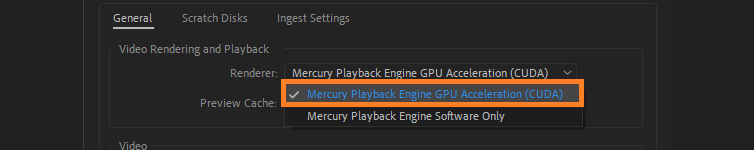
2. GIẢM ĐỘ PHÂN GIẢI XEM TRƯỚC NẾU CẦN
Như các bạn đã biết, trên Premiere Pro có chế độ xem trước để bạn có thể vừa làm vừa xem và điều chỉnh lại sản phẩm của mình một cách hợp lý trước khi render. Tuy nhiên, ngay cả với một cấu hình máy tính đồ họa khủng với GPU mạnh mẽ, đôi khi vẫn có thể bị giật hình khi xem trước. Nếu điều này xảy ra, các bạn hãy thử giảm độ phân giải xem trước thành 1/2 hoặc 1/4 ở góc dưới cùng bên phải của Preview Windows
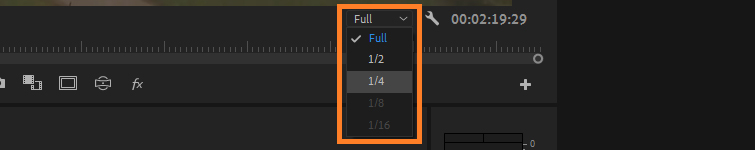
3. XÓA CÁC FILE BỘ NHỚ ĐỆM KHÔNG DÙNG ĐẾN
Đôi khi các file bộ nhớ đệm cũ cũng có thể là thủ phạm của sự chậm chạp trên Premiere Pro, vì vậy hãy vào Edit > Preferences > General > Media Cache và nhấn Delete Unused ở mục Delete unused media cache files để xóa chúng nhé!
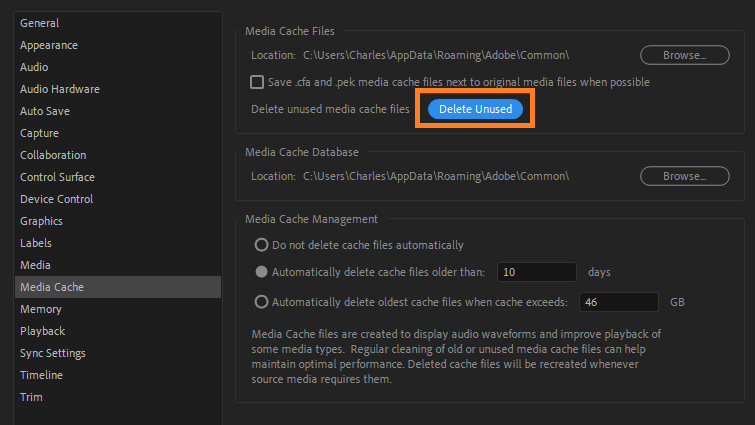
Ngoài ra, các bạn có thể chọn Browse ở mục Media Cache Files để lưu các file cache vào ổ khác
4. TẮT TÍNH NĂNG TỰ ĐỘNG LƯU
Khi làm việc trên Premiere Pro, phần mềm sẽ thường xuyên tự động lưu tiến trình làm việc của bạn, điều này có thể làm chậm máy tính của bạn, nhưng khi tắt chúng đi thì bạn sẽ phải đối mặt với vấn đề các chỉnh sửa của bạn có thể bị mất bất cứ lúc nào nếu bạn chưa kịp lưu. Vì vậy hãy suy nghĩ thật thận trọng trước khi tắt nó đi nhé!
Để tắt tính năng này bạn vào Edit > Preferences > Auto Save và bỏ chọn Automatically save projects
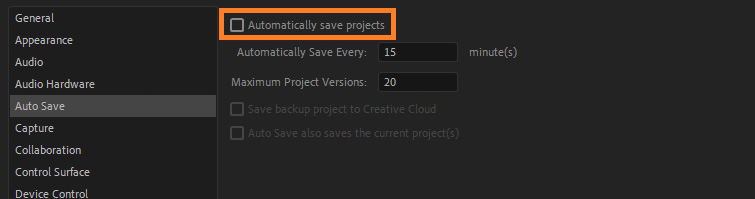
Xem thêm: HƯỚNG DẪN BUILD MÁY TÍNH ĐỒ HỌA CHUYÊN DỤNG CHO PREMIERE PRO
5. TẮT AUTOMATICALLY REFRESH GROWING FILES
Automatically Refresh Growing Files thường được biết đến là một cài đặt được sử dụng cho các sản phẩm phát sóng trực tiếp và một số người dùng Premiere Pro đã báo cáo rằng hiệu suất làm việc của họ đã được cải thiện khi tắt nó đi. Để tắt cài đặt này các bạn vào Edit > Preferences > Media và bỏ chọn Automatically refresh growing files ở phần Growing Files.
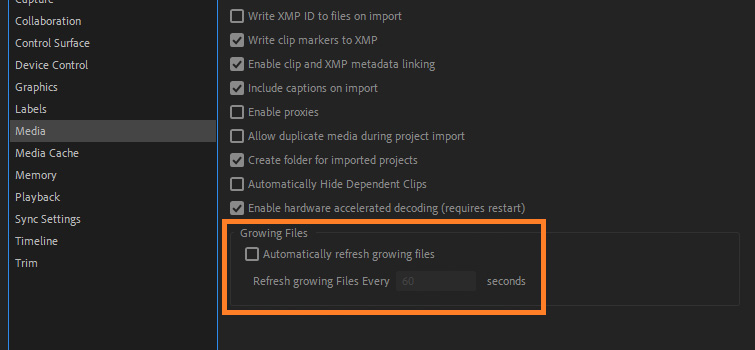
Xem thêm: Hướng Dẫn Giải Phóng Dung Lượng Ổ Đĩa Trên Adobe Premiere Pro
Tin tức liên quan


.png)
 Xây dựng cấu hình
Xây dựng cấu hình Khuyến mại
Khuyến mại Hotline Mua Hàng
Hotline Mua Hàng






